
안녕하세요, 여러분! 오늘은 갤럭시 S24 FE 사용자라면 누구나 한 번쯤 고민해 봤을, 아니 어쩌면 지금 당장 절실하게 필요할지도 모르는 공장초기화 방법에 대해 속 시원하게 알려드릴게요. 스마트폰, 특히 갤럭시 S24 FE를 오래 사용하다 보면 왠지 모르게 버벅거리고 느려지는 느낌, 다들 공감하시죠? 마치 갓 샀을 때의 그 쌩쌩함은 온데간데없이, 답답함만 남는 그런 상황 말이에요. 솔직히 저도 얼마 전에 딱 그런 기분이었거든요. 그래서 큰맘 먹고 공장초기화를 감행했는데, 와… 진짜 신세계가 펼쳐졌습니다! 지금부터 제가 직접 경험하고 얻은 꿀팁들을 아낌없이 방출할 테니, 갤럭시 S24 FE 속도 때문에 스트레스받고 계신 분들은 집중해 주세요! 혹시 지금 유튜브 보면서 딴짓하고 있다면, 잠깐 멈추고 이 글에 집중하는 게 훨씬 이득일걸요? 😉
본격적으로 공장초기화 방법에 대해 알아보기 전에, 잠깐 배경 설명을 드릴게요. 왜 갑자기 공장초기화를 해야 하는지, 어떤 경우에 하면 좋은지, 그리고 하기 전에 반드시 알아둬야 할 사항들은 무엇인지 꼼꼼하게 짚어볼 거예요. 마치 여행 떠나기 전에 짐 싸는 것처럼, 꼼꼼하게 준비해야 나중에 후회하는 일이 없겠죠? 자, 그럼 저와 함께 갤럭시 S24 FE 공장초기화의 세계로 떠나볼까요? Let’s get it!
왜 갤럭시 S24 FE 공장초기화를 해야 할까?
갤럭시 S24 FE를 사용하다 보면 여러 가지 이유로 공장초기화가 필요할 수 있어요. 마치 우리 몸에 쌓인 독소를 빼내는 디톡스처럼, 스마트폰도 주기적으로 초기화를 해줘야 쾌적하게 사용할 수 있거든요. 예를 들어, 이런 경우들이 있겠죠.
- 기기 속도가 눈에 띄게 느려졌을 때: 앱 실행 속도가 느리거나 화면 전환이 버벅거리는 경우
- 원인을 알 수 없는 오류가 계속 발생할 때: 특정 앱이 계속 강제 종료되거나 시스템 오류 메시지가 자주 뜰 때
- 배터리 사용 시간이 급격하게 줄어들었을 때: 충전을 해도 금방 배터리가 닳거나 대기전력 소모가 심할 때
- 중고로 판매하거나 다른 사람에게 넘겨줄 때: 개인 정보 유출을 방지하기 위해
- 새로운 운영체제 업데이트 후 문제가 발생했을 때: 업데이트 후 이전보다 성능이 떨어지거나 오류가 발생하는 경우
물론, 공장초기화가 만능 해결책은 아니에요. 하지만 위에 언급된 문제들을 해결하는 데 꽤 효과적인 방법이 될 수 있다는 거! 마치 감기에 걸렸을 때 따뜻한 물 마시고 푹 쉬는 것처럼, 스마트폰에게도 휴식을 주는 개념이라고 생각하면 이해하기 쉬울 거예요.
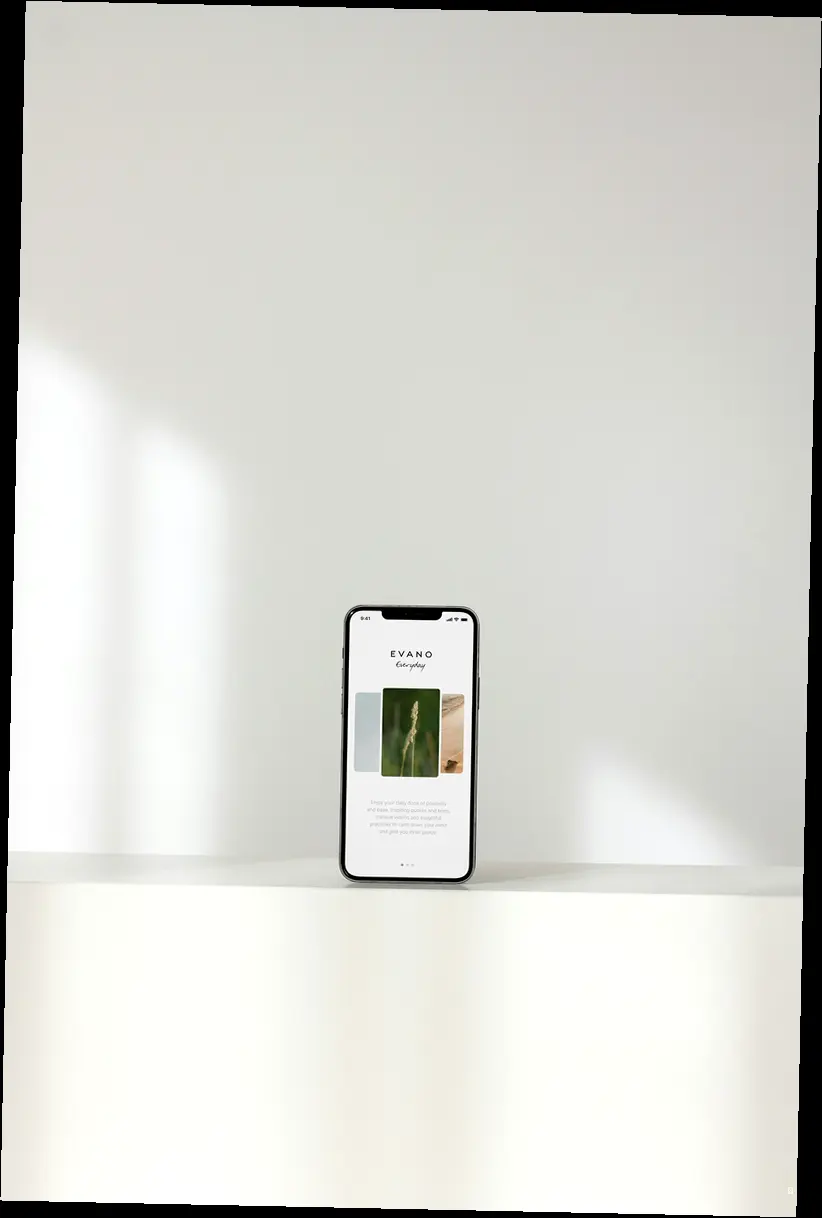
공장초기화 전 반드시 확인해야 할 사항
자, 이제 공장초기화를 결심했다면, 몇 가지 중요한 사항들을 반드시 확인해야 해요. 마치 비행기 타기 전에 여권 챙기는 것처럼, 꼼꼼하게 준비하지 않으면 낭패를 볼 수 있거든요. 솔직히 말해서, 저는 예전에 백업 안 하고 초기화했다가 사진이랑 연락처 다 날려먹은 적도 있어요… 😭
| 확인 사항 | 설명 | 체크 여부 |
|---|---|---|
| 데이터 백업 | 사진, 동영상, 연락처, 문서 등 중요한 데이터를 클라우드(삼성 클라우드, Google 드라이브 등) 또는 PC에 백업해야 합니다. | ✅ / ❌ |
| 계정 정보 확인 | 삼성 계정, Google 계정 등의 계정 정보를 정확히 알고 있어야 합니다. 초기화 후 다시 로그인해야 하거든요. | ✅ / ❌ |
| PIN, 패턴, 비밀번호 확인 | 화면 잠금 설정(PIN, 패턴, 비밀번호)을 해제하거나, 해제 방법을 정확히 알고 있어야 합니다. | ✅ / ❌ |
| USIM 및 SD 카드 분리 (선택 사항) | 필요에 따라 USIM 카드와 SD 카드를 분리합니다. 특히 SD 카드에 중요한 데이터가 있다면 반드시 분리해야겠죠? | ✅ / ❌ |
| 배터리 충전 상태 확인 | 공장초기화 과정 중에 배터리가 부족하면 오류가 발생할 수 있으므로, 충분히 충전된 상태에서 진행하는 것이 좋습니다. | ✅ / ❌ |
위 표를 참고해서 꼼꼼하게 체크했나요? 마치 숙제 검사하는 기분이네요. 😉 만약 하나라도 체크하지 않았다면, 지금 바로 확인하고 넘어가는 걸 추천해요. 나중에 후회해도 소용없으니까요!
갤럭시 S24 FE 공장초기화, 이렇게 하면 돼요! (초간단 가이드)
자, 이제 드디어 기다리고 기다리던 공장초기화 방법에 대해 알아볼 차례예요. 복잡할 거라고 생각하지 마세요! 제가 최대한 쉽고 간단하게 알려드릴 테니까요. 마치 요리 레시피처럼, 순서대로 따라 하기만 하면 누구나 성공할 수 있습니다!
- 설정 앱 실행: 갤럭시 S24 FE의 설정 앱을 실행합니다. 톱니바퀴 모양의 아이콘을 찾으면 돼요.
- 일반 메뉴 선택: 설정 메뉴에서 ‘일반’을 찾아서 터치합니다. 만약 ‘일반’ 메뉴가 없다면, ‘계정 및 백업’ 또는 ‘클라우드 및 계정’ 메뉴를 찾아보세요.
- 초기화 메뉴 선택: ‘일반’ 메뉴 안에서 ‘초기화’를 찾아서 터치합니다.
- 기기 전체 초기화 선택: ‘초기화’ 메뉴에서 ‘기기 전체 초기화’ 또는 ‘공장 초기화’를 선택합니다.
- 초기화 버튼 터치: 화면 하단에 있는 ‘초기화’ 버튼을 터치합니다.
- 패턴 또는 비밀번호 입력: 화면 잠금 설정이 되어 있다면, 패턴 또는 비밀번호를 입력해야 합니다.
- 모두 삭제 버튼 터치: ‘모두 삭제’ 버튼을 터치하면, 공장초기화가 시작됩니다.
- 기다림의 시간: 공장초기화는 시간이 조금 걸릴 수 있어요. 인내심을 가지고 기다려 주세요. 마치 찜질방에서 땀 빼는 것처럼, 편안하게 기다리는 게 중요합니다.
- 초기 설정 진행: 공장초기화가 완료되면, 갤럭시 S24 FE가 자동으로 재부팅됩니다. 이후 초기 설정 화면이 나타나면, 화면에 나오는 안내에 따라 설정을 진행하면 됩니다.
어때요? 생각보다 어렵지 않죠? 마치 퍼즐 맞추기처럼, 차근차근 따라 하면 금방 끝낼 수 있습니다! 만약 막히는 부분이 있다면, 언제든지 댓글로 질문해 주세요. 제가 아는 선에서 최대한 자세하게 답변해 드릴게요!
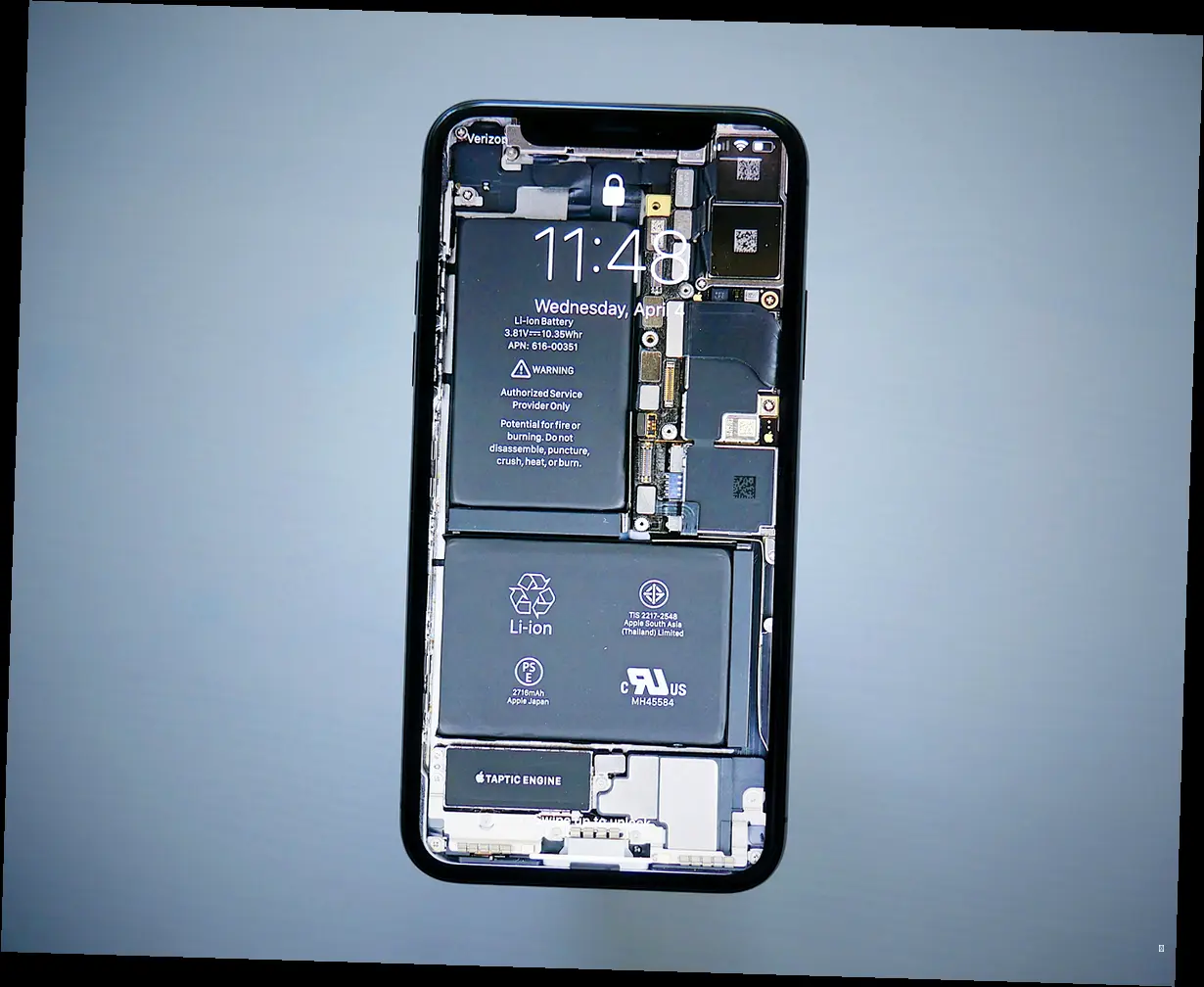
공장초기화 후, 이렇게 설정하면 쾌적함이 두 배!
자, 갤럭시 S24 FE 공장초기화를 성공적으로 마쳤다면, 이제부터가 진짜 시작이에요! 마치 새 차를 샀을 때 꼼꼼하게 관리하는 것처럼, 초기 설정도 꼼꼼하게 해줘야 오랫동안 쾌적하게 사용할 수 있거든요. 그래서 제가 공장초기화 후 꼭 해야 할 설정들을 몇 가지 알려드릴게요.
이 외에도 화면 밝기 조절, 글꼴 크기 설정, 알림 설정 등 개인 취향에 맞게 설정을 변경하면 더욱 쾌적하게 갤럭시 S24 FE를 사용할 수 있습니다. 마치 나만을 위한 맞춤 정장을 입은 것처럼, 편안하고 만족스러울 거예요!
갤럭시 S24 FE, 오래오래 쌩쌩하게 쓰는 꿀팁 대방출!
자, 이제 마지막 단계예요! 갤럭시 S24 FE를 공장초기화하고 초기 설정까지 마쳤다면, 앞으로 오랫동안 쌩쌩하게 사용할 수 있도록 관리하는 방법을 알아야겠죠? 마치 건강검진받고 건강 관리하는 것처럼, 꾸준한 관리가 중요하거든요. 그래서 제가 몇 가지 꿀팁을 준비했습니다.
정기적인 캐시 삭제 및 메모리 정리
캐시 삭제 방법
각 앱의 설정 메뉴에서 캐시를 삭제하거나, ‘디바이스 케어’ 메뉴에서 ‘저장 공간’을 정리하면 됩니다. 마치 방 청소하는 것처럼, 주기적으로 정리해 주는 게 중요해요.
메모리 정리 방법
백그라운드에서 실행 중인 앱을 종료하거나, ‘디바이스 케어’ 메뉴에서 ‘RAM’을 정리하면 됩니다. 마치 불필요한 짐을 정리하는 것처럼, 메모리를 확보해 주는 게 중요해요.
최신 소프트웨어 유지 및 보안 관리
소프트웨어 업데이트
최신 소프트웨어 업데이트를 꾸준히 설치하여 보안 패치를 적용하고, 새로운 기능들을 활용합니다. 마치 옷을 최신 유행에 맞춰 입는 것처럼, 스마트폰도 최신 상태를 유지하는 게 중요해요.
보안 관리
백신 앱을 설치하고 주기적으로 검사를 실시하며, 의심스러운 링크나 파일을 클릭하지 않도록 주의합니다. 마치 예방 접종하는 것처럼, 미리미리 대비하는 게 중요해요.
과도한 멀티태스킹 자제 및 사용 습관 개선
멀티태스킹 자제
동시에 너무 많은 앱을 실행하지 않도록 주의합니다. 마치 여러 가지 일을 동시에 처리하려고 하면 집중력이 떨어지는 것처럼, 스마트폰도 마찬가지예요.
사용 습관 개선
화면 밝기를 적절하게 조절하고, 사용하지 않는 기능(Wi-Fi, 블루투스 등)은 꺼두는 것이 좋습니다. 마치 에너지 절약하는 것처럼, 스마트폰 사용 습관도 개선하면 배터리 수명을 늘릴 수 있어요.
이 외에도 다양한 꿀팁들이 있지만, 위에 언급된 내용들만 꾸준히 실천해도 갤럭시 S24 FE를 훨씬 더 쾌적하고 오래 사용할 수 있을 거예요! 마치 보물처럼 아끼고 소중하게 다뤄주세요!
공장초기화 후 데이터 복원은 어떻게 하나요?
공장초기화 전에 백업해둔 데이터를 이용하여 복원할 수 있습니다. 삼성 클라우드 또는 Google 드라이브에 백업했다면, 해당 계정으로 로그인하여 데이터를 복원하세요.
공장초기화 시 모든 데이터가 삭제되나요?
네, 공장초기화를 하면 갤럭시 S24 FE에 저장된 모든 데이터(사진, 동영상, 연락처, 앱 등)가 삭제됩니다. 따라서 공장초기화 전에 반드시 데이터를 백업해야 합니다.
공장초기화는 얼마나 자주 해야 하나요?
공장초기화는 필수는 아니지만, 기기 성능이 눈에 띄게 저하되었거나 오류가 자주 발생하는 경우에 시도해볼 수 있습니다. 일반적으로 6개월~1년에 한 번 정도가 적당합니다.
공장초기화 중에 오류가 발생하면 어떻게 해야 하나요?
공장초기화 중에 오류가 발생하면, 전원을 껐다가 다시 켜서 재시도해 보세요. 그래도 문제가 해결되지 않으면, 삼성전자 서비스 센터에 문의하는 것이 좋습니다.
공장초기화 후에도 문제가 계속되면 어떻게 해야 하나요?
공장초기화 후에도 문제가 계속된다면, 하드웨어적인 결함이 있을 가능성이 있습니다. 이 경우에는 삼성전자 서비스 센터에 방문하여 점검을 받아보는 것이 좋습니다.
자, 오늘 갤럭시 S24 FE 공장초기화 방법에 대해 알아봤는데요, 어떠셨나요? 도움이 좀 되셨나요? 솔직히 저는 이 글 쓰면서 옛날 생각도 나고, 왠지 모르게 뿌듯하기도 하네요. 😊 여러분도 이제 갤럭시 S24 FE 공장초기화 마스터가 되셨을 거라고 믿어요! 만약 궁금한 점이 있다면 언제든지 댓글로 질문해 주시고요, 다음에 더 유익한 정보로 다시 만나요! 아, 그리고 공장초기화 하기 전에 꼭 백업하는 거 잊지 마세요! 그럼 안녕~! 👋
이번 포스팅에서는 갤럭시 S24 FE의 성능 저하 문제를 해결하고, 개인 정보를 안전하게 보호하기 위한 공장초기화 방법을 자세히 알아봤습니다. 데이터 백업부터 초기 설정까지, 모든 과정을 꼼꼼하게 안내해 드렸으니, 이제 여러분도 갤럭시 S24 FE를 쌩쌩하게 되살릴 수 있을 거예요! 다음번에는 갤럭시 S24 FE의 숨겨진 기능과 활용 꿀팁에 대해 알아볼 예정이니, 많은 기대 부탁드려요! 😉

안녕하세요! 저는 검색 엔진 최적화(SEO)를 통해 비즈니스 성장을 돕고, 풀스택 개발자로서 웹 애플리케이션을 설계하고 구현하는 전문가입니다. 데이터 기반 SEO 전략과 최신 웹 기술(React, Node.js, Python 등)을 활용해 사용자 중심의 디지털 솔루션을 제공합니다. 블로그에서는 SEO 팁, 개발 튜토리얼, 그리고 디지털 마케팅 인사이트를 공유합니다.
